使用 Windows 10 系統時,您可能會遇到 Wi-Fi 消失,僅剩下飛航模式的情況。對於這個問題感到困惑嗎?別擔心,php小編百草已為您提供了解決方案。本指南將逐步引導您透過網路和 Internet 設置,輕鬆解決此問題。只需按照以下步驟操作,即可恢復穩定的 Wi-Fi 連接,讓您無縫享受網路體驗。
Win10 wlan不見了只有飛航模式問題解析
1、按【Win】鍵,或點選左下角的【開始選單】,在開啟的選單項目中,點選電源按鈕上方的齒輪狀圖標,這個就是【設定( Win + i )】。
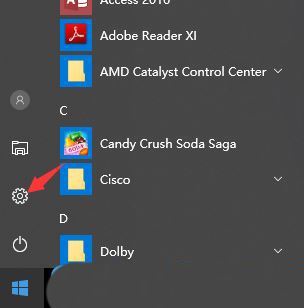
2、Windows 設定視窗中,搜尋框可以用來找出設置,也可以直接點選【網路和Internet】。
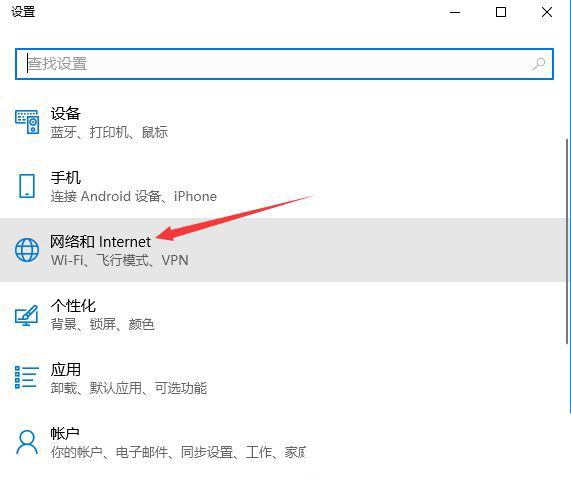
3、網路和 Internet首頁設定視窗中,點選左側的【狀態】,在右側狀態下,就可以找到【網路重置】了。
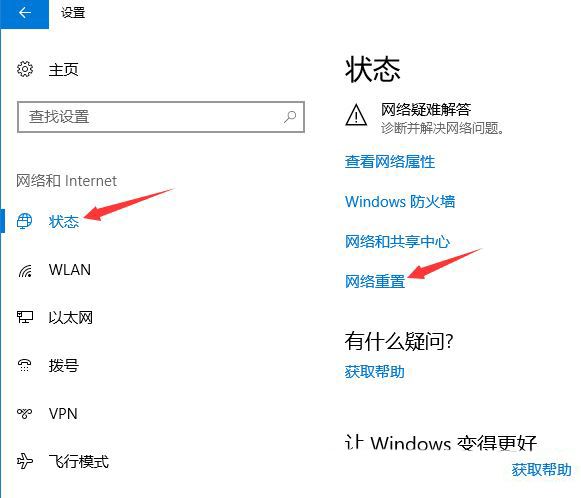
4、網路重置,會有段說明:這將刪除所有網路介面卡然後重新安裝它們,並將其他網路群組建置回為原始設定。確定沒問題後,再點選【立即重置】即可。
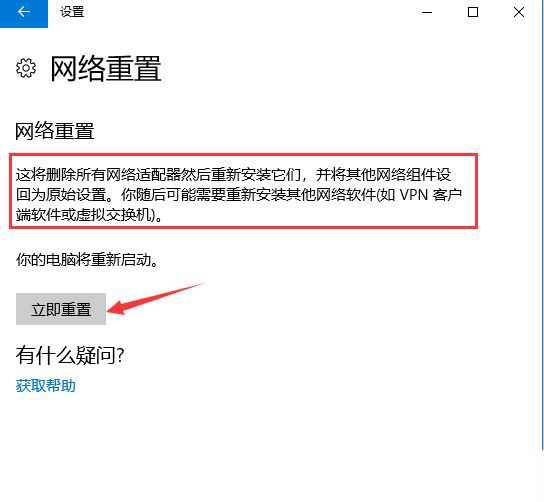
5、點擊後,系統會彈出確實要重置網路設定嗎?提示介面,點選【是】,會刪除目前電腦中所有網路裝置的驅動,然後重新安裝。
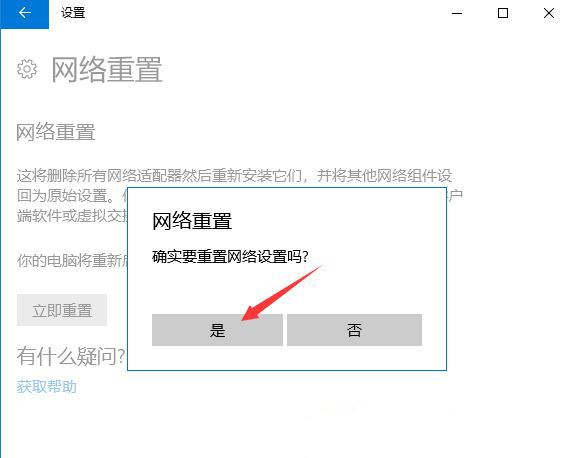
以上是Win10 wlan不見了只有飛航模式怎麼辦的詳細內容。更多資訊請關注PHP中文網其他相關文章!




